Jak połączyć się z Internetem. MSI GT83VR TITAN SLI (GEFORCE® GTX 1080 SLI), GT83VR TITAN SLI (7th Gen) (GEFORCE GTX 1070 SLI), GT83VR TITAN SLI (7th Gen) (GEFORCE® GTX 1080 SLI), MS-1815, GT83VR TITAN SLI (GEFORCE GTX 1070 SLI), GT83VR TITAN SLI (7th Gen) (GEFORCE GTX 1080 SLI), GT83VR TITAN SLI (GEFORCE GTX 1080 SLI), GT83VR TITAN SLI (GEFORCE® GTX 1070 SLI), GT83VR TITAN SLI (7th Gen) (GEFORCE® GTX 1070 SLI)
Add to My manuals64 Pages
advertisement
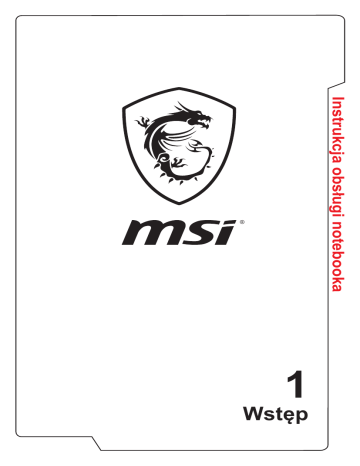
Jak połączyć się z Internetem
Bezprzewodowa sieć LAN
Bezprzewodowa sieć LAN to szerokopasmowe łącze bezprzewodowe, które umożliwia połączenie się z Internetem bez konieczności używania kabli. Aby skonfigurować połączenie z bezprzewodową siecią LAN, postępuj zgodnie z poniższymi instrukcjami.
▶ Bezprzewodowe połączenie LAN
1. Wejdź na pulpit. Odszukaj ikonę w prawym dolnym rogu paska zadań i kliknij na nią, aby rozwinąć menu ustawień sieciowych.
2. W menu ustawień sieciowych znajdują się dwie opcje [Wi-Fi] oraz [Tryb samolotowy], wybierz więc [Wi-Fi].
3. Wybierz połączenie sieci bezprzewodowej z listy dostępnych sieci i uzyskaj połączenie z Internetem. Kliknij [Połącz], aby kontynuować.
4. Może być konieczne wprowadzenie klucza sieciowego w celu połączenia z wybraną siecią. Następnie kliknij [Dalej].
3-12
▶ Sprawdź stan bezprzewodowej sieci LAN.
Kiedy tryb samolotowy jest aktywny, łącze bezprzewodowe LAN jest wyłączone. Przed rozpoczęciem konfiguracji połączenia z bezprzewodową siecią LAN upewnij się czy tryb samolotowy (Airplane) jest wyłączony.
1. Wejdź na pulpit. Odszukaj ikonę w prawym dolnym rogu paska zadań i kliknij na nią, aby rozwinąć menu ustawień sieciowych.
2. Sprawdź czy tryb bezprzewodowej sieci LAN jest dostępny w ustawieniach sieciowych.
3. Lub, odszukaj ikonę [SCM] w prawym dolnym rogu paska zadań i kliknij ją, aby wywołać główne okno menadżera kontroli systemu, sprawdź też czy tryb sieci bezprzewodowej jest włączony.
3-13
Przewodowa sieć LAN
Połączenie z Internetem za pomocą kabli i kart sieciowych. Przed ustawieniem połączenia dla dynamicznego IP/PPPoE lub szerokopasmowego (PPPoE) lub statycznego IP, należy skontaktować się z dostawcą usług internetowych (ISP) lub administratorem sieci, w celu uzyskania pomocy w ustanowieniu połączenia internetowego.
▶ Dynamiczne połączenie IP/PPPoE
1. Wejdź na pulpit. Odszukaj ikonę w prawym rogu paska zadań i kliknij na nią prawym klawiszem, aby wybrać [Otwórz Centrum sieci i udostępniania[.
2. Wybierz [Zmień ustawienia karty sieciowej].
3. Kliknij prawym przyciskiem pozycję [Ethernet], aby z rozwijalnego menu wybrać [Właściwości].
4. W oknie Właściwości Ethernet wybierz zakładkę [Sieć] i zaznacz [Internet
Protocol Version 4 (TCP/IPv4)]. Następnie aby kontynuować, kliknij
[Właściwości].
5. Wybierz zakładkę [Ogólne], kliknij [Uzyskaj adres IP automatycznie] i
[Uzyskaj adres serwera DNS automatycznie]. Następnie kliknij [OK].
Troubleshoot problems
Open Network and Sharing Center
3-14
3-15
▶ Połączenie szerokopasmowe (PPPoE)
1. Wejdź na pulpit. Odszukaj ikonę w prawym rogu paska zadań i kliknij na nią prawym klawiszem, aby wybrać [Otwórz Centrum sieci i udostępniania[.
2. W pozycji [Zmień ustawienia sieci] zaznacz [Skonfiguruj nowe połączenie lub nową sieć].
3. Wybierz [Połącz z Internetem] i kliknij [Dalej].
4. Kliknij [Połączenie szerokopasmowe (PPPoE)].
5. Wypełnij pola Nazwa użytkownika, Hasło i Nazwa połączenia. Następnie kliknij [Połącz].
Troubleshoot problems
Open Network and Sharing Center
3-16
3-17
▶ Połączenie ze statycznym IP
1. Wykonaj kroki 1 do 4 w pozycji Dynamiczne połączenie IP/PPPoE .
2. Wybierz zakładkę [Ogólne] i kliknij [Użyj następującego adresu IP] i
[Użyj następującego adresu serwera DNS]. Zostaniesz poproszony o wprowadzenie adresu IP, maski podsieci, i bramki domyślnej, a następnie o kliknięcie [OK].
3-18
advertisement
Related manuals
advertisement
Table of contents
- 4 Uwaga dotycząca praw autorskich
- 4 Znaki towarowe
- 4 Historia wersji
- 5 Oświadczenie FCC-B o zakłóceniach częstotliwości radiowych
- 5 Warunki FCC
- 6 Zgodność z CE
- 6 Uregulowania prawne dotyczące baterii
- 7 Oświadczenie WEEE
- 7 Informacja dotycząca substancji chemicznych
- 7 Uaktualnianie i gwarancja
- 8 Zakup części wymiennych
- 8 Informacja o dysku optycznym
- 9 Instrukcje bezpieczeństwa
- 11 Najważniejsze informacje MSI
- 14 Rozpakowywanie
- 15 Ogólny opis produktu
- 15 Widok z góry (otwarty)
- 18 Widok z przodu
- 19 Widok z prawej strony
- 20 Widok z lewej strony
- 22 Widok od tyłu
- 23 Widok od spodu
- 24 Jak korzystać z klawiatury
- 24 Przycisk Windows
- 25 Klawisze szybkiego uruchamiania
- 26 Wyłączanie lub włączanie płytki dotykowej
- 26 Przejście w tryb uśpienia
- 26 Przełącznik monitora
- 26 Korzystanie z wielu monitorów
- 27 Regulacja poziomu jasności ekranu
- 27 Regulacja poziomu głośności dźwięku z głośników
- 27 Regulacja poziomów jasności podświetlenia klawiatury LED
- 28 Aplikacja: True Color (opcjonalnie)
- 29 Jak używać Touchpad
- 31 Dane techniczne
- 36 Rozpoczęcie pracy z notebookiem
- 37 Jak komfortowo rozpocząć pracę z notebookiem
- 38 Jak zarządzać zasilaniem
- 38 Zasilacz AC/DC
- 38 Bateria
- 40 W jaki sposób ustawić plan zasilania w systemie Windows 10
- 40 Wybór lub dostosowanie planu zasilania
- 42 Tworzenie własnego planu zasilania
- 44 O dyskach HDD i SSD
- 44 O gnieździe M.2 SSD
- 45 Jak korzystać z napędu dysków optycznych
- 46 Jak połączyć się z Internetem
- 46 Bezprzewodowa sieć LAN
- 48 Przewodowa sieć LAN
- 53 Jak skonfigurować połączenie Bluetooth
- 53 Aktywacja połączenia Bluetooth
- 57 Jak połączyć się z urządzeniami zewnętrznymi
- 58 Wideo: Jak korzystać z funkcji RAID
- 59 Jak wybrać Boot Mode (tryb uruchamiania) w BIOS.
- 61 Wideo: Jak przywrócić system operacyjny Windows 10 na notebookach MSI
- 62 Jak korzystać z MSI One Touch Install